如何编译C源程序
如何使用VS2010编译C程序

如何使用Vi sualStudio 2010(VS2010)编译C语言1.打开VS2010主界面,然后选择,文件→新建→项目,在项目类型中选择VC++→win32然后在右侧模板中选择w in32控制台应用程序,再在下面输入一个名称(项目名称,不用带.C)点击“浏览”选择保存位置后,点击“确定”,弹出个对话框,不管它,下一步。
2.接下来注意了,这个对话框中,应用程序类型要选择控制台应用程序,附加选项一定要选中“空项目”,然后点“完成”,对话框消失。
3.回到VS主界面,这时会在左侧和右侧多了如图工具栏““解决方案管理器”,在源文件上点右键,选择“添加→新建项”。
这里注意,如果你已经有写好的C源文件,那么要选择“现有项”。
4.又打开个对话框,不管左边的,在右边的模板中选择C++文件(注一),在下面的名称中输入源文件的名字加上.C(注二),保存位置用默认的。
然后点击“添加”。
5.好了,编辑页面出来了,大家可以写代码了。
这里可以看到,VS2010可以智能的标示出函数参数和函数体,方便查看和修改。
比VC6.0方便多了。
编好了,然后选择调试,或者直接点绿色小箭头按钮(注三)就可以查看程序运行结果了,最后,别忘了保存。
注释:注一:现在已经基本没有纯粹的C编译环境了,都是用兼容C的C++编译工具来编译C,所以创建的模板是C++模板。
(大家一定还记得VC6.0中大家新建的文件也是C++Source File(C++源文件)吧)注二:加上.C后,编译系统就会知道这个是C源,从而创建的是C的源文件,编译的时候就会调用C编译器。
而不加.C,创建的就是C++的源文件。
编译的时候会调用C++的编译器。
虽然C++兼容C,但是在不同的C++编译环境对C的支持度是不同的,就比如本文中的例子,那句syst em函数就是C专有的,如果采用C++来编译就会出错。
如何使用VS2010编译C程序

如何使用Visual Studio 2010(VS2010)编译C语言1.打开VS2010主界面,然后选择,文件→新建→项目,在项目类型中选择VC++→win32 然后在右侧模板中选择win32控制台应用程序,再在下面输入一个名称(项目名称,不用带.C)点击“浏览”选择保存位置后,点击“确定”,弹出个对话框,不管它,下一步。
2.接下来注意了,这个对话框中,应用程序类型要选择控制台应用程序,附加选项一定要选中“空项目”,然后点“完成”,对话框消失。
3.回到VS主界面,这时会在左侧和右侧多了如图工具栏““解决方案管理器”,在源文件上点右键,选择“添加→新建项”。
这里注意,如果你已经有写好的C 源文件,那么要选择“现有项”。
4.又打开个对话框,不管左边的,在右边的模板中选择C++文件(注一),在下面的名称中输入源文件的名字加上.C(注二),保存位置用默认的。
然后点击“添加”。
5.好了,编辑页面出来了,大家可以写代码了。
这里可以看到,VS2010可以智能的标示出函数参数和函数体,方便查看和修改。
比VC6.0方便多了。
编好了,然后选择调试,或者直接点绿色小箭头按钮(注三)就可以查看程序运行结果了,最后,别忘了保存。
注释:注一:现在已经基本没有纯粹的C编译环境了,都是用兼容C的C++编译工具来编译C,所以创建的模板是C++模板。
(大家一定还记得VC6.0中大家新建的文件也是C++SourceFile(C++源文件)吧)注二:加上.C后,编译系统就会知道这个是C源,从而创建的是C的源文件,编译的时候就会调用C编译器。
而不加.C,创建的就是C++的源文件。
编译的时候会调用C++的编译器。
虽然C++兼容C,但是在不同的C++编译环境对C的支持度是不同的,就比如本文中的例子,那句system函数就是C专有的,如果采用C++来编译就会出错。
所以,在不确定所用的C++编译器是不是支持某种C语法的时候,还是老老实实的记得加上.C,来告诉编译系统使用C编译器而不是C++。
gcc 编译c程序
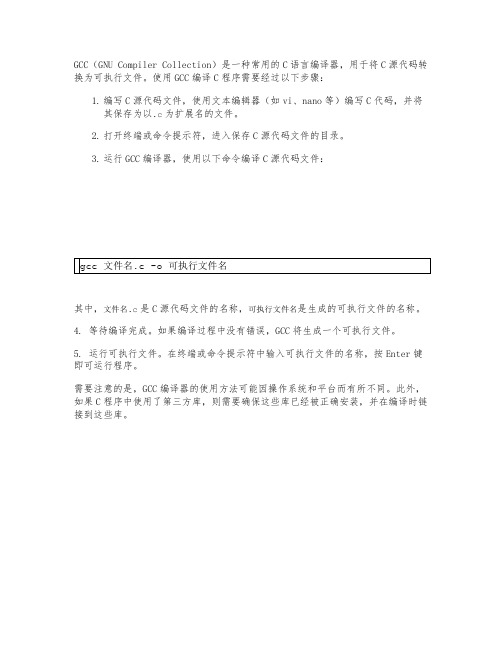
GCC(GNU Compiler Collection)是一种常用的C语言编译器,用于将C源代码转换为可执行文件。
使用GCC编译C程序需要经过以下步骤:
1.编写C源代码文件,使用文本编辑器(如vi、nano等)编写C代码,并将
其保存为以.c为扩展名的文件。
2.打开终端或命令提示符,进入保存C源代码文件的目录。
3.运行GCC编译器,使用以下命令编译C源代码文件:
其中,文件名.c是C源代码文件的名称,可执行文件名是生成的可执行文件的名称。
4. 等待编译完成。
如果编译过程中没有错误,GCC将生成一个可执行文件。
5. 运行可执行文件。
在终端或命令提示符中输入可执行文件的名称,按Enter键即可运行程序。
需要注意的是,GCC编译器的使用方法可能因操作系统和平台而有所不同。
此外,如果C程序中使用了第三方库,则需要确保这些库已经被正确安装,并在编译时链接到这些库。
C语言编译过程与运行机制

C语言编译过程与运行机制编程语言是计算机与人交流的桥梁,而C语言作为一种被广泛应用的高级编程语言,其编译过程与运行机制是每个C语言程序员必须了解的基本知识。
本文将深入探讨C语言编译过程以及程序的运行机制。
一、C语言编译过程C语言源代码是程序员用C语言编写的可读性较好的文本文件。
在进行C语言编译过程前,需要先了解一些基本概念和步骤。
1. 词法分析(Lexical Analysis)词法分析是编译器的第一个步骤,它将源代码分解为词法单元(Token)。
词法单元是源代码中的基本构造块,包括关键字、运算符、标识符、常量等。
例如,在下面这行代码中:```int x = 10;```词法分析会将其拆分为以下词法单元:```int、x、=、10、;```2. 语法分析(Syntax Analysis)语法分析是编译器的第二个步骤,它将词法单元组合成抽象语法树(Abstract Syntax Tree,简称AST)。
语法分析器根据编程语言的语法规则,来判断词法单元之间的关系和组合方式是否正确。
如果出现语法错误,编译器会给出相应的错误提示。
3. 语义分析(Semantic Analysis)语义分析阶段主要检查语法树的语义合法性。
它会检查变量使用是否合法、类型是否匹配等。
语义分析器会根据语言的规则进行类型检查,并生成符号表。
4. 中间代码生成(Intermediate Code Generation)中间代码生成阶段将抽象语法树翻译成中间代码,中间代码是一种与机器无关的低级语言。
常见的中间表示形式有三地址码、四元式等。
5. 代码优化(Code Optimization)代码优化是将中间代码进行一系列的优化处理,以提高程序的性能、减少资源的消耗等。
常见的优化手段包括删除冗余代码、循环展开、常量传播等。
6. 目标代码生成(Code Generation)目标代码生成阶段将优化后的中间代码翻译成特定机器的目标代码。
目标代码与计算机体系结构相关,可以是机器码、汇编代码等。
VS2008编译C语言程序详细步骤
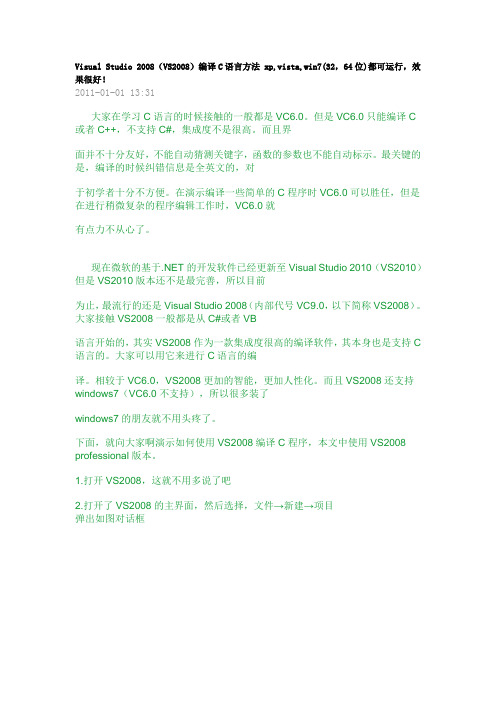
Visual Studio 2008(VS2008)编译C语言方法 xp,vista,win7(32,64位)都可运行,效果很好!2011-01-01 13:31大家在学习C语言的时候接触的一般都是VC6.0。
但是VC6.0只能编译C 或者C++,不支持C#,集成度不是很高。
而且界面并不十分友好,不能自动猜测关键字,函数的参数也不能自动标示。
最关键的是,编译的时候纠错信息是全英文的,对于初学者十分不方便。
在演示编译一些简单的C程序时VC6.0可以胜任,但是在进行稍微复杂的程序编辑工作时,VC6.0就有点力不从心了。
现在微软的基于.NET的开发软件已经更新至Visual Studio 2010(VS2010)但是VS2010版本还不是最完善,所以目前为止,最流行的还是Visual Studio 2008(内部代号VC9.0,以下简称VS2008)。
大家接触VS2008一般都是从C#或者VB语言开始的,其实VS2008作为一款集成度很高的编译软件,其本身也是支持C 语言的。
大家可以用它来进行C语言的编译。
相较于VC6.0,VS2008更加的智能,更加人性化。
而且VS2008还支持windows7(VC6.0不支持),所以很多装了windows7的朋友就不用头疼了。
下面,就向大家啊演示如何使用VS2008编译C程序,本文中使用VS2008 professional版本。
1.打开VS2008,这就不用多说了吧2.打开了VS2008的主界面,然后选择,文件→新建→项目弹出如图对话框在项目类型中选择VC++→win32 然后在右侧模板中选择win32控制台应用程序,再在下面输入一个名称(项目名称,不用带.C)选择保存位置后确定好了,弹出个对话框,不管它,下一步接下来注意了,这个对话框中,应用程序类型要选择控制台应用程序,附加选项一定要选中“空项目”。
然后点完成。
然后对话框消失,回到VS主界面,这时会在左侧和右侧多了如图工具栏“解决方案管理器”,如果没有,请点击快捷键(最左边)在源文件上点右键,选择“添加→新建项”。
conda gcc编译程序

conda gcc编译程序在进行程序开发和编译时,选择合适的编译器是非常重要的。
而conda gcc正是一种常用的编译器选择之一。
本文将介绍如何使用conda安装和配置gcc编译器,并演示如何编译程序。
一、conda简介conda是一个开源的软件包管理系统和环境管理系统,用于安装、运行和管理程序。
它可以帮助我们快速、方便地安装和配置各种软件包。
conda提供了许多预编译的软件包,包括gcc编译器。
二、安装conda我们需要安装conda。
可以从conda官网(https://conda.io/)下载适合自己操作系统的安装包,并按照官方文档的指引进行安装。
三、安装gcc编译器安装完conda后,我们可以使用conda命令安装gcc编译器。
打开终端(Windows下为命令提示符或PowerShell),输入以下命令:conda install gcc该命令将从conda的软件源中下载并安装gcc编译器及其依赖项。
安装完成后,我们就可以使用gcc命令进行编译了。
四、编译程序假设我们有一个C语言的源代码文件example.c,我们可以使用gcc命令将其编译成可执行文件。
在终端中切换到example.c所在的目录,并执行以下命令:gcc example.c -o example该命令将会将example.c编译成名为example的可执行文件。
如果编译过程中没有出现错误,我们就可以运行该可执行文件了。
五、运行程序在终端中执行以下命令:./example该命令将会运行我们编译好的example可执行文件。
如果程序正常运行并输出了预期的结果,那么说明我们的编译工作是成功的。
六、其他常用选项在使用gcc编译程序时,我们还可以使用一些常用的选项来控制编译过程和生成的可执行文件。
以下是一些常用的选项示例:-std:指定所使用的C语言标准,例如-std=c99表示使用C99标准。
-o:指定生成的可执行文件的名称,例如-o example表示生成名为example的可执行文件。
c语言的编译过程

c语言的编译过程C语言是世界上最流行的编程语言之一,在计算机程序开发中得到广泛使用。
它诞生于上世纪70年代初,它可以编写出高效的程序,大大缩短了程序的开发时间。
那么,C语言是如何被编译成机器可以理解的代码的呢?下面我们来看看C语言的编译过程。
C语言的编译过程大致可以分为四个部分:编译器、预处理器、汇编器和链接器。
首先,用户将C语言源代码保存为“*.c”格式的文件,该文件具有特定的编码方式,以便在编译时能够理解C语言。
第一步是编译器的作用,它负责将“*.c”文件转换成机器可以理解的汇编代码。
编译器会对源代码进行词法分析、语法分析和语义分析,以确保源代码满足C语言的语法和语义规则。
然后,编译器将会根据这些分析,生成机器可理解的汇编代码,并将其存储在一个新的文件中,通常以“*.s”或“*.asm”为后缀名。
第二步是预处理器的作用。
它负责对汇编代码进行预处理,以便汇编器能够识别和理解汇编代码。
预处理器会向代码中加入必要的符号和指令,以及进行简单的替换,比如将#define语句替换成实际的值等。
预处理器的工作结果会被存储在一个新的文件中,通常以“*.o”或“*.obj”为后缀名。
第三步是汇编器的作用,它负责将预处理后的汇编代码转换成机器语言。
汇编器会将每一条汇编语句转换成机器代码,并将转换后的机器代码存储在一个新的文件中,通常以“*.o”或“*.obj”为后缀名。
最后一步是链接器的作用。
它负责将汇编后的机器代码进行链接,即将多个机器代码文件连接在一起。
链接的结果会被存储在一个新的文件中,通常以“*.exe”为后缀名。
最后,用户将可执行文件运行,从而实现C语言源代码的编译过程。
总之,C语言在编译过程中需要经过编译器、预处理器、汇编器和链接器几个步骤,才能将源代码转换成机器可以理解的代码。
从而使得程序开发周期更短,提高了编程的效率。
gcc编译c++程序
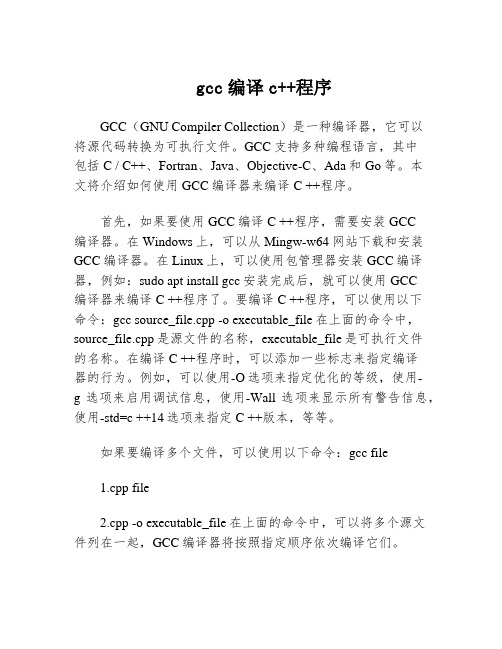
gcc编译c++程序GCC(GNU Compiler Collection)是一种编译器,它可以将源代码转换为可执行文件。
GCC支持多种编程语言,其中包括C / C++、Fortran、Java、Objective-C、Ada和Go等。
本文将介绍如何使用GCC编译器来编译C ++程序。
首先,如果要使用GCC编译C ++程序,需要安装GCC编译器。
在Windows上,可以从Mingw-w64网站下载和安装GCC编译器。
在Linux上,可以使用包管理器安装GCC编译器,例如:sudo apt install gcc安装完成后,就可以使用GCC编译器来编译C ++程序了。
要编译C ++程序,可以使用以下命令:gcc source_file.cpp -o executable_file在上面的命令中,source_file.cpp是源文件的名称,executable_file是可执行文件的名称。
在编译C ++程序时,可以添加一些标志来指定编译器的行为。
例如,可以使用-O选项来指定优化的等级,使用-g选项来启用调试信息,使用-Wall选项来显示所有警告信息,使用-std=c ++14选项来指定C ++版本,等等。
如果要编译多个文件,可以使用以下命令:gcc file1.cpp file2.cpp -o executable_file在上面的命令中,可以将多个源文件列在一起,GCC编译器将按照指定顺序依次编译它们。
最后,如果要使用GCC编译器编译C ++程序,需要安装GCC编译器,并使用适当的命令来指定源文件和可执行文件的名称,以及编译器的行为。
使用GCC编译器可以编译单个文件,也可以编译多个文件。
c语言的编译流程

c语言的编译流程C语言是一种高级编程语言,被广泛用于系统软件、游戏开发、嵌入式系统等领域。
在使用C语言进行编程时,需要将代码转换为可执行文件,这个过程称为编译。
本文将介绍C语言的编译流程,以及编译过程的主要步骤。
1. 预处理(Preprocessing):编译过程的第一步是预处理,它由预处理器(Preprocessor)执行。
预处理器主要完成以下任务:- 处理以“#”开头的预处理指令,例如#include、#define、#ifdef 等。
- 将所有的#include指令替换为相应的头文件的内容。
-进行宏替换,将程序中的宏定义展开。
- 词法分析(Lexical Analysis):将代码分解为一个个的单词,称为记号(Token)。
- 语法分析(Syntax Analysis):根据语法规则组织单词,并创建语法树(Syntax Tree)。
- 语义分析(Semantic Analysis):对语法树进行分析,检查语义错误,并生成中间代码。
3. 汇编(Assembly):编译器生成的中间代码是与特定平台无关的,需要通过汇编器(Assembler)将其转换为可执行文件。
汇编器主要完成以下任务:-将汇编代码转换为机器码指令。
-将符号名称解析为地址,生成可重定位代码。
4. 链接(Linking):在C语言编程中,通常会使用多个源文件,这些文件中的函数和变量可能相互引用。
链接器(Linker)的作用是将这些文件中的符号引用和定义进行匹配,生成最终的可执行文件。
链接器主要完成以下任务:- 符号解析(Symbol Resolution):将符号引用与符号定义进行匹配。
- 地址重定位(Address Relocation):将代码中的相对地址转换为绝对地址。
- 符号合并(Symbol Merging):将多个源文件中同名的符号进行合并,以解决重复定义的问题。
-生成可执行文件,包括代码段、数据段等。
5. 加载(Loading):加载器(Loader)是操作系统提供的一部分,它将可执行文件加载到内存中,并执行程序。
clang 编译c源代码
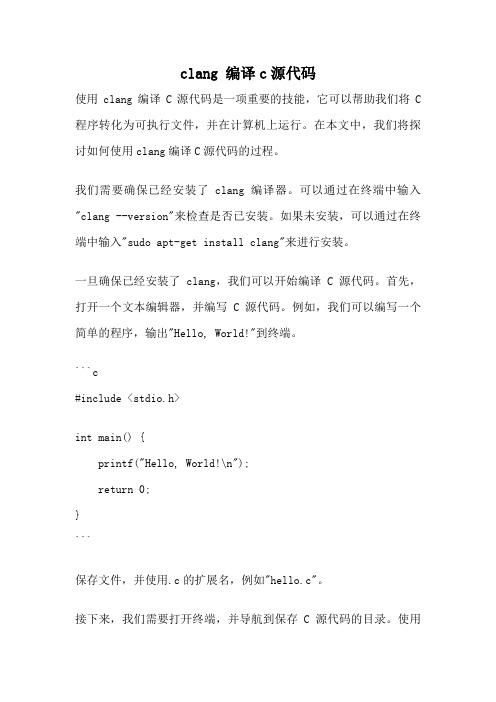
clang 编译c源代码使用clang编译C源代码是一项重要的技能,它可以帮助我们将C 程序转化为可执行文件,并在计算机上运行。
在本文中,我们将探讨如何使用clang编译C源代码的过程。
我们需要确保已经安装了clang编译器。
可以通过在终端中输入"clang --version"来检查是否已安装。
如果未安装,可以通过在终端中输入"sudo apt-get install clang"来进行安装。
一旦确保已经安装了clang,我们可以开始编译C源代码。
首先,打开一个文本编辑器,并编写C源代码。
例如,我们可以编写一个简单的程序,输出"Hello, World!"到终端。
```c#include <stdio.h>int main() {printf("Hello, World!\n");return 0;}```保存文件,并使用.c的扩展名,例如"hello.c"。
接下来,我们需要打开终端,并导航到保存C源代码的目录。
使用cd命令来改变目录,例如"cd /path/to/directory"。
一旦我们在正确的目录中,我们可以使用clang编译C源代码。
在终端中输入以下命令:```bashclang hello.c -o hello```这将使用clang编译hello.c文件,并生成一个名为hello的可执行文件。
我们可以运行生成的可执行文件。
在终端中输入以下命令:```bash./hello```这将运行hello可执行文件,并在终端中输出"Hello, World!"。
通过遵循以上步骤,我们可以成功使用clang编译C源代码,并在计算机上运行生成的可执行文件。
这是一个简单的例子,但在实际应用中,我们可以编写更复杂的程序,并使用clang来编译它们。
C语言对源程序处理的四个步骤:预处理、编译、汇编、链接——预处理篇
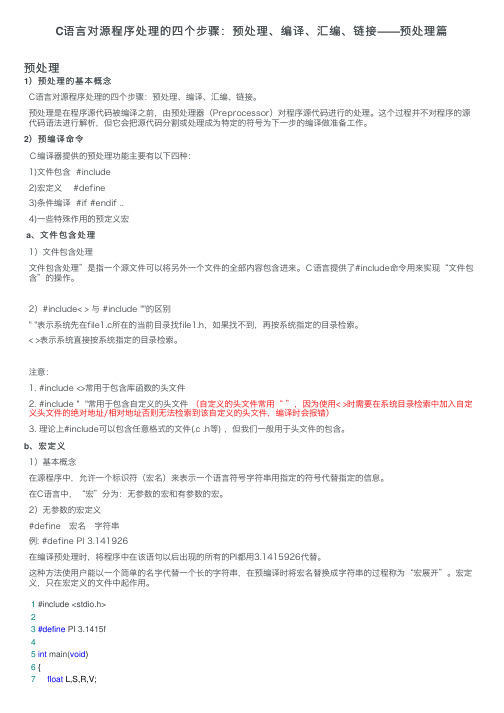
C语⾔对源程序处理的四个步骤:预处理、编译、汇编、链接——预处理篇预处理1)预处理的基本概念C语⾔对源程序处理的四个步骤:预处理、编译、汇编、链接。
预处理是在程序源代码被编译之前,由预处理器(Preprocessor)对程序源代码进⾏的处理。
这个过程并不对程序的源代码语法进⾏解析,但它会把源代码分割或处理成为特定的符号为下⼀步的编译做准备⼯作。
2)预编译命令C编译器提供的预处理功能主要有以下四种:1)⽂件包含 #include2)宏定义 #define3)条件编译 #if #endif ..4)⼀些特殊作⽤的预定义宏a、⽂件包含处理1)⽂件包含处理⽂件包含处理”是指⼀个源⽂件可以将另外⼀个⽂件的全部内容包含进来。
C语⾔提供了#include命令⽤来实现“⽂件包含”的操作。
2)#include< > 与 #include ""的区别" "表⽰系统先在file1.c所在的当前⽬录找file1.h,如果找不到,再按系统指定的⽬录检索。
< >表⽰系统直接按系统指定的⽬录检索。
注意:1. #include <>常⽤于包含库函数的头⽂件2. #include " "常⽤于包含⾃定义的头⽂件 (⾃定义的头⽂件常⽤“ ”,因为使⽤< >时需要在系统⽬录检索中加⼊⾃定义头⽂件的绝对地址/相对地址否则⽆法检索到该⾃定义的头⽂件,编译时会报错)3. 理论上#include可以包含任意格式的⽂件(.c .h等) ,但我们⼀般⽤于头⽂件的包含。
b、宏定义1)基本概念在源程序中,允许⼀个标识符(宏名)来表⽰⼀个语⾔符号字符串⽤指定的符号代替指定的信息。
在C语⾔中,“宏”分为:⽆参数的宏和有参数的宏。
2)⽆参数的宏定义#define 宏名 字符串例: #define PI 3.141926在编译预处理时,将程序中在该语句以后出现的所有的PI都⽤3.1415926代替。
C语言源程序编译过程
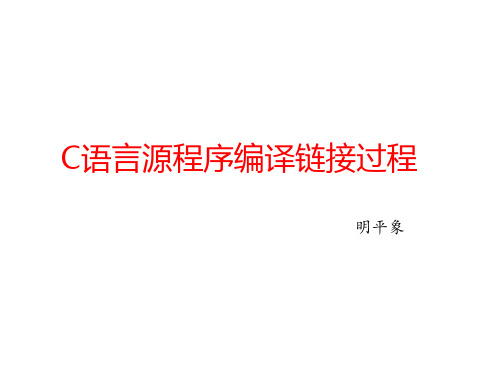
阶段 编写源程序阶段 编译阶段 链接
生成文件类型 生成后缀.c文件 生成后缀.obj文件 生成后缀.exe可执行文件
读取c源程序,对其中的伪指令(以# 开头的指令)和特殊符号进行处理。 伪指令主要包括以下四个方面:
① 宏定义指令,如# define Name TokenString,# undef等; ② 条件编译指令,如# ifdef,# ifndef,# else,# elif,# endif等; ③ 头文件包含指令,如# include "FileName" 或者# include < FileName> 等; ④ 特殊符号,预编译程序可以识别一些特殊的符号。
二、编译பைடு நூலகம்程
1.编译 是读取源程序(字符流),对之进行词法和语法的分析,将高级语言指令转换
为功能等效的汇编代码,源文件的编译过程包含两个主要阶段: 2)汇编
汇编过程实际上指把汇编语言代码翻译成目标机器指令的过程。
三、链接过程
➢ 由汇编程序生成的目标文件并不能立即就被执行,其中可能还 有许多没有解决的问题。
➢ 链接是把目标文件、操作系统的启动代码和用到的库 文件进行组织,形成最终生成可执行代码的过程。
二、编译过程 ➢ 编译过程又可以分成两个阶段:编译和汇编。
二、编译过程
1.编译 是读取源程序(字符流),对之进行词法和语法的分析,将高级语言指令转换
为功能等效的汇编代码,源文件的编译过程包含两个主要阶段: 1)编译预处理
C语言源程序编译链接过程
明平象
一、C语言源程序编译链接过程
C语言的编译链接过程就是把编写的一个c程序(源代码) 转换成可以在硬件上运行的程序(可执行代码)过程, 该过程要进行编译和链接。
GCC编译命令
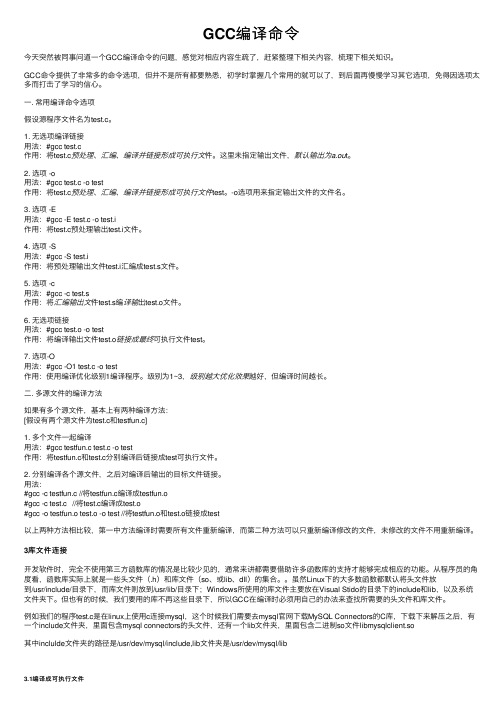
GCC编译命令今天突然被同事问道⼀个GCC编译命令的问题,感觉对相应内容⽣疏了,赶紧整理下相关内容,梳理下相关知识。
GCC命令提供了⾮常多的命令选项,但并不是所有都要熟悉,初学时掌握⼏个常⽤的就可以了,到后⾯再慢慢学习其它选项,免得因选项太多⽽打击了学习的信⼼。
⼀. 常⽤编译命令选项假设源程序⽂件名为test.c。
1. ⽆选项编译链接⽤法:#gcc test.c作⽤:将test.c预处理、汇编、编译并链接形成可执⾏⽂件。
这⾥未指定输出⽂件,默认输出为a.ou t。
2. 选项 -o⽤法:#gcc test.c -o test作⽤:将test.c预处理、汇编、编译并链接形成可执⾏⽂件test。
-o选项⽤来指定输出⽂件的⽂件名。
3. 选项 -E⽤法:#gcc -E test.c -o test.i作⽤:将test.c预处理输出test.i⽂件。
4. 选项 -S⽤法:#gcc -S test.i作⽤:将预处理输出⽂件test.i汇编成test.s⽂件。
5. 选项 -c⽤法:#gcc -c test.s作⽤:将汇编输出⽂件test.s编译输出test.o⽂件。
6. ⽆选项链接⽤法:#gcc test.o -o test作⽤:将编译输出⽂件test.o链接成最终可执⾏⽂件test。
7. 选项-O⽤法:#gcc -O1 test.c -o test作⽤:使⽤编译优化级别1编译程序。
级别为1~3,级别越⼤优化效果越好,但编译时间越长。
⼆. 多源⽂件的编译⽅法如果有多个源⽂件,基本上有两种编译⽅法:[假设有两个源⽂件为test.c和testfun.c]1. 多个⽂件⼀起编译⽤法:#gcc testfun.c test.c -o test作⽤:将testfun.c和test.c分别编译后链接成test可执⾏⽂件。
2. 分别编译各个源⽂件,之后对编译后输出的⽬标⽂件链接。
⽤法:#gcc -c testfun.c //将testfun.c编译成testfun.o#gcc -c test.c //将test.c编译成test.o#gcc -o testfun.o test.o -o test //将testfun.o和test.o链接成test以上两种⽅法相⽐较,第⼀中⽅法编译时需要所有⽂件重新编译,⽽第⼆种⽅法可以只重新编译修改的⽂件,未修改的⽂件不⽤重新编译。
turboc程序设计的基本步骤及如何编译、调试和运行源程序

Turbo C程序设计的基本步骤及如何编译、调试和运行源程序本节主要介绍Turbo C程序设计的基本步骤及如何编译、调试和运行源程序。
并给出Turbo C的常用编辑命令。
最后介绍Turbo C编译、连接和运行时的常见错误。
一、Turbo C程序设计基本步骤程序设计方法包括三个基本步骤:第一步: 分析问题。
第二步: 画出程序的基本轮廓。
第三步: 实现该程序。
3a. 编写程序3b. 测试和调试程序3c. 提供数据打印结果下面, 我们来说明每一步的具体细节。
第一步: 分析问题在这一步, 你必须:a. 作为解决问题的一种方法, 确定要产生的数据(输出)。
作为这一子步的一部分, 你应定义表示输出的变量。
b. 确定需产生输出的数据(称为输入), 作为这一子步的一部分, 你应定义表示输入的变量。
c. 研制一种算法, 从有限步的输入中获取输出。
这种算法定义为结构化的顺序操作, 以便在有限步解决问题。
就数字问题而言, 这种算法包括获取输出的计算, 但对非数字问题来说, 这种算法包括许多文本和图象处理操作。
第二步: 画出程序的基本轮廓在这一步, 你要用一些句子(伪代码)来画出程序的基本轮廓。
每个句子对应一个简单的程序操作。
对一个简单的程序来说, 通过列出程序顺序执行的动作, 便可直接产生伪代码。
然而, 对复杂一些的程序来说, 则需要将大致过程有条理地进行组织。
对此, 应使用自上而下的设计方法。
当使用自上而下的设计方法时, 你要把程序分割成几段来完成。
列出每段要实现的任务, 程序的轮廓也就有了, 这称之为主模块。
当一项任务列在主模块时, 仅用其名加以标识, 并未指出该任务将如何完成。
这方面的容留给程序设计的下一阶段来讨论。
将程序分为几项任务只是对程序的初步设计。
整个程序设计归结为下图所示的流程图 1.。
┏━━━━━━━━━━━━━━━┓┃主模块┃┏━━━━━━━┓┃输入数据┃┃主模块┃┃计算购房所需的金额┃┃┃┃计算装修所需的金额┃┃任务1 ┃┃计算总金额┃┃任务2 ┃┃输出计算结果┃┃任务3 ┃┃┃┃任务4 ┃┗━━━━━━━┳━━━━━━━┛┃┃┏━━━━━┳━━━━━╋━━━━┳━━━━━┓┃┃┏━━┻━┓┏━━┻━┓┏━━┻━┓┏━┻━┓┏━━┻━┓┗━━━━━━━┛┃输入数据┃┃购房额..┃┃装修额..┃┃总额..┃┃输出结果┃┗━━━━┛┗━━━━┛┗━━━━┛┗━━━┛┗━━━━┛图1. 程序初步设计图2. 第二级程序设计如果把主模块的每项任务扩展成一个模块, 并根据子任务进行定义的话, 那么, 程序设计就更为详细了(见图2.)。
C语言编译执行的全过程
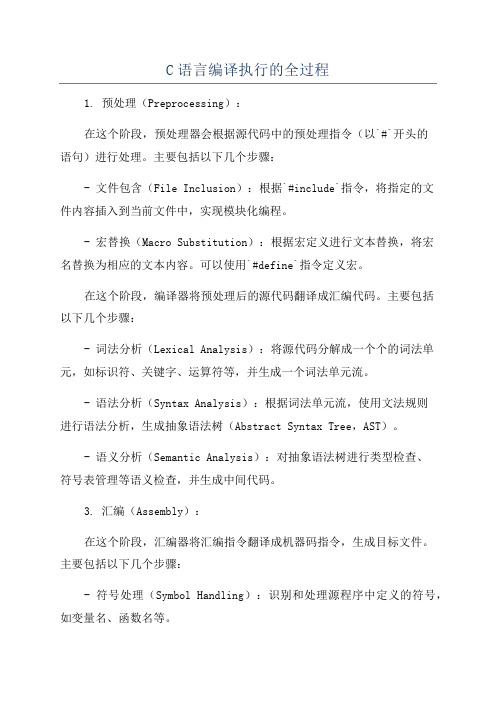
C语言编译执行的全过程1. 预处理(Preprocessing):在这个阶段,预处理器会根据源代码中的预处理指令(以`#`开头的语句)进行处理。
主要包括以下几个步骤:- 文件包含(File Inclusion):根据`#include`指令,将指定的文件内容插入到当前文件中,实现模块化编程。
- 宏替换(Macro Substitution):根据宏定义进行文本替换,将宏名替换为相应的文本内容。
可以使用`#define`指令定义宏。
在这个阶段,编译器将预处理后的源代码翻译成汇编代码。
主要包括以下几个步骤:- 词法分析(Lexical Analysis):将源代码分解成一个个的词法单元,如标识符、关键字、运算符等,并生成一个词法单元流。
- 语法分析(Syntax Analysis):根据词法单元流,使用文法规则进行语法分析,生成抽象语法树(Abstract Syntax Tree,AST)。
- 语义分析(Semantic Analysis):对抽象语法树进行类型检查、符号表管理等语义检查,并生成中间代码。
3. 汇编(Assembly):在这个阶段,汇编器将汇编指令翻译成机器码指令,生成目标文件。
主要包括以下几个步骤:- 符号处理(Symbol Handling):识别和处理源程序中定义的符号,如变量名、函数名等。
- 语法翻译(Syntax Translation):将汇编指令翻译成机器码指令,并生成目标代码文件。
4. 链接(Linking):在这个阶段,链接器将多个目标文件(及其依赖的库文件)合并成一个可执行文件。
主要包括以下几个步骤:- 地址分配(Address Allocation):根据目标文件中的标志符和地址信息,为每个变量和函数分配地址空间。
- 符号解析(Symbol Resolution):解析和解决不同目标文件中的符号引用,建立符号表。
- 重定位(Relocation):将目标文件中使用的绝对地址和相对地址转换成最终的物理地址。
gcc编译c文件并运行的方法

gcc编译c文件并运行的方法GCC是一款广泛使用的编译器,可用于编译多种编程语言,包括C语言。
它是一个开源软件,可以在多种平台上使用,如Linux、Windows和Mac OS等。
GCC编译器可以将C语言程序源代码编译为计算机可以执行的机器代码,这些机器代码可以在计算机上直接运行。
本文将介绍如何使用GCC编译C语言程序,并在计算机上运行它们。
步骤1:安装GCC编译器要使用GCC编译C语言程序,首先需要安装GCC编译器。
在Linux系统上,可以使用以下命令来安装GCC:```sudo apt-get install build-essential```在Windows系统上,可以下载MinGW安装包进行安装。
MinGW(Minimalist GNU for Windows)是一套在Windows上使用GCC编译器的工具集。
在Mac OS系统上,可以使用Homebrew包管理器来安装GCC编译器。
在终端上输入以下命令:```brew install gcc```步骤2:编写C语言程序要编译和运行C语言程序,首先需要编写一个C源代码文件。
C源代码文件通常以“.c”为扩展名。
可以编写一个简单的“hello world”程序,并将其保存为“hello.c”文件。
下面是一个示例程序:```#include <stdio.h>printf("Hello, World!");return 0;}```步骤3:使用GCC编译器编译C语言程序一旦编写好了C语言程序,就可以使用GCC编译器将其编译为可执行程序。
在终端上,进入C语言程序所在目录,并使用以下命令编译程序:```gcc -o hello hello.c```在这个命令中,“-o”参数指定编译器编译完后生成的可执行文件的名称。
在本例中,编译器将生成一个名为“hello”的可执行文件。
步骤4:运行已编译的C语言程序执行上述编译命令后,GCC编译器将生成一个可执行文件。
c语言程序编译的流程

c语言程序编译的流程C语言是一种高级编程语言,它是一种通用的编程语言,可以用于开发各种类型的应用程序。
C语言程序编译的流程是指将C语言源代码转换为可执行文件的过程。
本文将详细介绍C语言程序编译的流程。
C语言程序编译的流程可以分为以下几个步骤:1. 预处理预处理是C语言程序编译的第一步。
在这个步骤中,编译器会对源代码进行一些预处理操作,例如宏替换、头文件包含等。
预处理器会将源代码中的宏定义替换为宏定义中的内容,并将头文件中的内容插入到源代码中。
预处理后的代码称为预处理文件。
2. 编译编译是C语言程序编译的第二步。
在这个步骤中,编译器会将预处理文件转换为汇编代码。
汇编代码是一种低级语言,它是机器语言的一种表现形式。
编译器会将C语言代码转换为汇编代码,这个过程称为编译。
3. 汇编汇编是C语言程序编译的第三步。
在这个步骤中,汇编器会将汇编代码转换为机器语言代码。
机器语言是计算机可以直接执行的语言,它是由0和1组成的二进制代码。
汇编器会将汇编代码转换为机器语言代码,这个过程称为汇编。
4. 链接链接是C语言程序编译的最后一步。
在这个步骤中,链接器会将机器语言代码和库文件链接在一起,生成可执行文件。
库文件是一些预编译的代码,它们可以被多个程序共享。
链接器会将程序中使用到的库文件链接到程序中,生成可执行文件。
以上就是C语言程序编译的流程。
下面我们将详细介绍每个步骤的具体内容。
1. 预处理预处理是C语言程序编译的第一步。
在这个步骤中,编译器会对源代码进行一些预处理操作,例如宏替换、头文件包含等。
预处理器会将源代码中的宏定义替换为宏定义中的内容,并将头文件中的内容插入到源代码中。
预处理后的代码称为预处理文件。
预处理器的工作原理是将源代码中的宏定义和头文件包含替换为实际的代码。
例如,下面是一个简单的宏定义:#define PI 3.1415926在预处理阶段,预处理器会将源代码中的所有PI替换为3.1415926。
这样,程序中所有使用到PI的地方都会被替换为3.1415926。
- 1、下载文档前请自行甄别文档内容的完整性,平台不提供额外的编辑、内容补充、找答案等附加服务。
- 2、"仅部分预览"的文档,不可在线预览部分如存在完整性等问题,可反馈申请退款(可完整预览的文档不适用该条件!)。
- 3、如文档侵犯您的权益,请联系客服反馈,我们会尽快为您处理(人工客服工作时间:9:00-18:30)。
有错
$cc file1.c -lm 正确 $a.out
有错
结果正确?
正确
结束
CC编译器的使用方法 C语言编译程序cc的使用 cc的格式:
cc [选项] 文件名1 [文件名2 … ]
被cc编译的文件既可以是源程序文件( .c ),也可以是目 c ) 也可以是目 标文件( .o ); 可同时编译一个或多个文件; cc编译的结果: 根据选项的不同,产生可执行文件或目标 文件。
---产生prog1.o 产生prog1 o ---产生prog2.o
$cc prog1.o prog2.o↙ ---产生a.out
CC编译器的使用方法 C语言编译程序cc的使用 cc编译举例5:
多次编译,以prg为可执行文件: $cc –c prog1.c prog2.c↙ $cc c prog1 c prog2 c↙ $cc prog1.o prog2.o ‐o prg↙
CC编译器的使用方法 C语言编译程序cc的使用 cc常用的选项: -c ‐‐‐‐‐ 编译的结果为目标文件,该目标文件与
源程序同名,后缀为.o。目标文件不是最终的可 源程序同名 后缀为 o 目标文件不是最终的可 执行文件,但可作为下次编译的对象。
-o ‐‐‐‐‐ 紧接在‐o后的文件名为编译后指定的可执
行文件名(缺省的可执行文件名为a.out)
1
2011/9/23
CC编译器的使用方法 C语言编译程序cc的使用 cc编译举例1:编译C源程序myprog.c
方法1. 一次编译,直接产生可执行文件a.out
CC编译器的使用方法 C语言编译程序cc的使用 cc编译举例2:
(在以下的例子中,设某个C程序是由两个源程序文件 prog1.c 和 prog2.c 组成)
C程序的上机过程(UNIX系统)
与cc有关的文件名:
xxxx.c ------ C源程序文件 xxxx.o ------ cc编译后的目标文件 编译后的目标文件 a.out ------- cc编译后缺省的可执行文件
$vi file1.c
编辑源程序 编译源程序 运行程序 注意:若源程序文 注意 若源程序文 件中包含 #include <math.h> 预处理命令,则要求 在编译源程序文件时 的cc命令中加-lm选项。 如: $cc file1.c –lm
$cc myprog c↙ rog.c↙
方法2. 分两次编译,先产生目标文件myprog.o;再对 myprog.o进行编译,产生可执行文件a.out。
一次编译并用a.out为可执行文件名: $cc prog1.c prog2.c↙
$cc -c myprog.c ↙ $cc myprog.o ↙
CC编译器的使用方法 C语言编译程序cc的使用 cc编译举例3:
一次性编译, 并用prg为可执行文件名: $cc prog1 c prog2 c –o prg↙ prog1.c prog2.c o
CC编译器的使用方法 C语言编译程序cc的使用 cc编译举例4:
多次编译,以a.out为可执行文件: $cc -c prog1 c↙ c prog1.c↙ $cc -c prog2.c↙
CC编译器的使用方法 C语言编译程序cc的使用 cc编译举例6:
多次编译,以a.out为可执行文件: $ cc ‐c prog1↙ c $ cc prog1.o prog2.c↙
2
2011/9/23
CC编译器的使用方法 C语言编译程序cc的使用
请注意: 如果在源程序中包含了头文件math.h,则编译时 要加‐lm选项 $cc myprg.c -lm ↙
2011/9/23
C程序的编译过程
C程序的编译过程:
预编译 file1.c #include <math.h> 模块1 编译 模块2 模块1
库函数、其它 目标程序
math.h 模块2
如何编译C源程序
链接
目标模块
可执行程序 运行
执行结果
C程序的上机过程
CC编译器的使用方法 C语言编译程序cc的使用
cc命令包含了预编 译、编译和链接三个 过程的操作。
3
